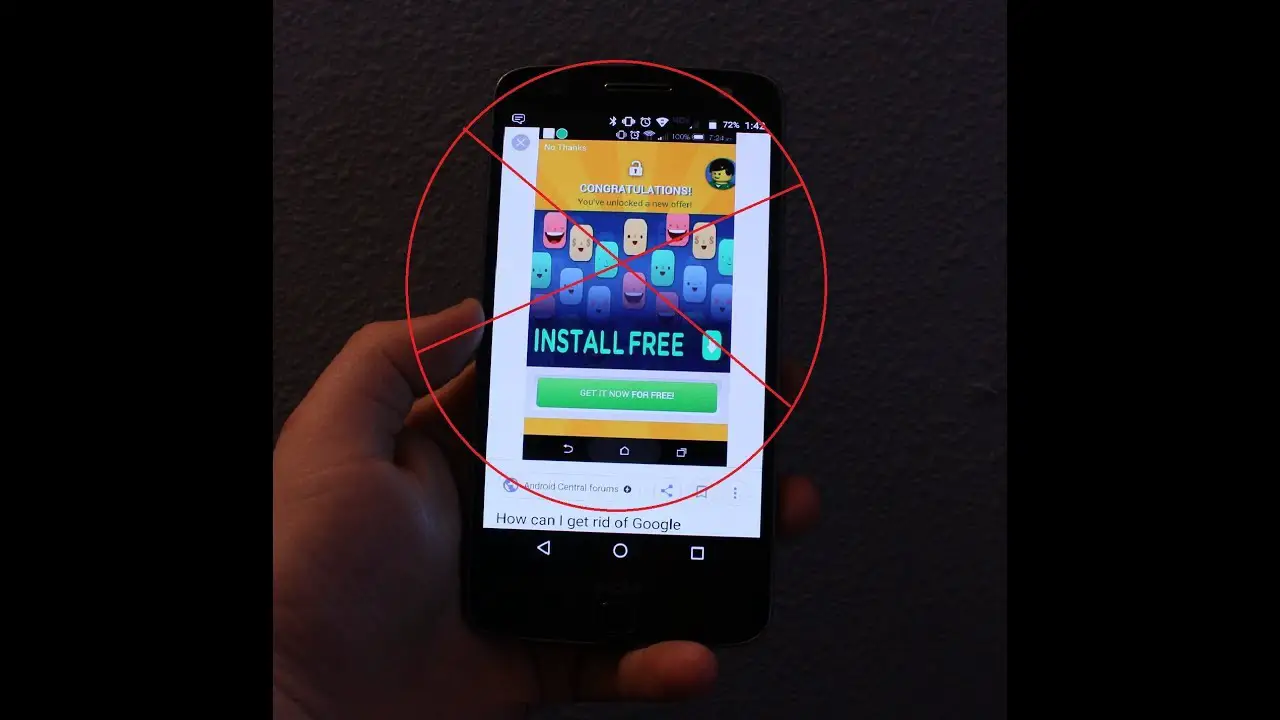في السنوات الأخيرة، أصدرت الشركة الصينية لمعدات الشبكات والاتصالات السلكية واللاسلكية بعضًا من أفضل هواتفها الذكية في السوق، مما حقق لها نجاحًا كبيرًا، واستطاعت شركة هواوي أن تنافس كلًا من سامسونج وأبل.
لكن كما هو الحال مع منافسيها تتعرض تلك الأجهزة لبعض المشاكل والثغرات التي تحول دون الحصول على أداء مثالي بشكل كامل.
لكن ذلك ليس بمشكلة كبيرة، سنقدم لكم حل مشاكل الهواوي التي قد تواجهكم باتباع خطوات سهلة وبسيطة.
حل مشاكل الهواوي
مشكلة كاميرا الهواوي لا تعمل
لا بد أن اختيارك للهاتف يتوقف بشكل كبير على الكاميرا، في الحقيقة، إن أغلب الناس يستخدمون هواتفهم الذكية في التقاط الصور ونشرها على مواقع التواصل فقط، وفي هذه الحالة يجب إعادة النظر في صفة ذكية للهواتف ولمستخدميها.
لذا فإن التعرض لمشكلة في الكاميرا سيكون كارثي على هؤلاء المستخدمين. لكن في معظم الأحيان، لا يرجع السبب في ذلك إلى جودة الهاتف المحمول، ولكن بسبب الأخطاء البشرية الطبيعية.
إذا لم تتمكن من التقاط صور بالكاميرا أو إذا تجمدت وتوقفت في كل مرة تفتحها فيها، فمن المحتمل أن تكون قد تجاوزت حد ذاكرة هاتفك الذكي بصورك. عندما يحدث هذا، يجب عليك القيام بأحد الأمرين: إما حذف الصور والملفات الأخرى من تخزين جهازك أو حفظ صورك الجديدة على بطاقة الذاكرة SD.
إذا كان من المستحيل حذف صورك الرائعة والغالية على قلبك، فيمكنك ضبط إعدادات الكاميرا لحفظ الصور على بطاقة الذاكرة الخاصة بك.
وعندها عليك اتباع الخطوات التالية:
- افتح الكاميرا وانتقل إلى الإعدادات.
- في القائمة المنسدلة، انقر فوق “Others”، ثم انتقل إلى علامة التبويب “Preferred save location”.

- اضغط على “بطاقة SD” ثم عُد إلى الشاشة الرئيسية. يمكنك إعادة تشغيل هاتفك إذا لزم الأمر عن طريق إيقاف تشغيل جهازك، وسحب البطارية وإعادة إدخالها -إذا كانت قابلة للإزالة، ثم إعادة التشغيل.

مشاكل البلوتوث في الهواوي
على عكس منتجات أبل، تتمتع هواتف أندرويد الذكية مثل هواوي بوظيفة مشاركة الملفات ونقلها واستقبالها باستخدام ميزة البلوتوث، كما تستخدم هذه الميزة أيضًا لتوصيل هواتف Huawei الذكية بالسماعات أو سماعات الرأس أو السيارة.
قبل أن تتمكن من القيام بكل ما سبق، يجب عليك أولاً التأكد من قيامك بالخطوات التالية أدناه:
- حافظ على المسافة القريبة بين هاتف Huawei والجهاز الذي تحاول الاتصال به. لا ينبغي أن يكون أكثر من 10 أمتار.
- تحقق من تشغيل البلوتوث الخاص بالجهاز الذي تحاول الاتصال به.
- قم بتشغيل البلوتوث على جهازك وتفعيل رؤيته بالانتقال إلى إعدادات Bluetooth الخاصة بك ضمن علامة التبويب “Settings”.
- ثم انقر على “All”، وانقر فوق المؤشر الموجود بجانب خيار “Bluetooth”، ثم انقر فوق اسم هاتفك لتشغيل إمكانية رؤية البلوتوث به على أجهزة أخرى.

مشكلة تعطل شاشة اللمس في هواوي
إنه أمر محبط للغاية عندما تتوقف شاشة اللمس الخاصة بك فجأة عن العمل، خاصةً عندما تحتاج بشدة إلى استخدام هاتفك في تلك اللحظة.
عندما يبدأ وجود هذا الخلل، يجب عليك فقط إعادة تشغيله عن طريق النقر مع الاستمرار على زر التشغيل/ الإيقاف لمدة 13 ثانية على الأقل.
إذا لم ينجح هذا، فيمكنك أيضًا سحب البطارية والانتظار لبضع ثوانٍ ثم إعادة تشغيلها لإجراء عملية إعادة تعيين.
حل مشاكل الهواوي المتعلقة بنفاذ البطارية
لطالما كان عمر البطارية يمثل تحديًا مستمرًا ليس فقط لشركة هواوي وحدها بل وأيضًا لكل مُصنِّع للهواتف الذكية في العالم، لا يزال المستهلكون يعانون من مشاكل البطارية في هواتف هواوي.
إليك دليل بسيط حول كيفية تجنب النفاذ السريع لبطارية جهازك.
- تأكد من إيقاف تشغيل جميع خيارات اتصال الشبكة الرئيسية بالهاتف، خاصةً إذا لم يكن لديك أي استخدام لها في الوقت الحالي.
للقيام بذلك، اسحب شاشتك الرئيسية لأسفل وانقر على أيقونة ” Settings”.
- ضمن علامة التبويب “All”، انقر فوق اتصالات الشبكة التي يتم تشغيلها حاليًا. أو يمكنك فقط النقر فوقها جميعًا عندما ترى أيقوناتها بعد سحب الشاشة الرئيسية لأسفل.

- تقليل سطوع جهاز هواوي. مرة أخرى، انتقل إلى أيقونة “Settings” وانقر على علامة التبويب “General”.
- اضغط على “Brightness” ومن هناك يمكنك ضبط سطوع هاتفك إلى تلقائي أو يدوي.

- إنهاء جميع التطبيقات النشطة لأنها سوف تستنزف حقًا عمر البطارية. اضغط على أيقونة “Application” على شاشتك الرئيسية، ثم اضغط مع الاستمرار على أحد التطبيقات النشطة حتى تظهر قائمة منسدلة من الخيارات.
- بعد النقر فوق علامة التبويب “App Info”، انقر فوق “Force Stop” ثم “OK” للتأكيد.
اقرأ أيضًا:
6 طرق لحل مشكلة شبكة الهاتف غير متاحة في أجهزة أندرويد
حل مشاكل الهواوي المتعلقة ببطاقة SIM
من السهل جدًا إلقاء اللوم على هواتفنا الذكية عندما نعاني من خلل في بطاقة SIM، ولكن هناك حقيقة معروفة هي أن مستخدمي هواوي لا يعرفون أنه يمكنك إصلاح مشاكل بطاقة SIM بالفعل ضمن الإعدادات على هاتفك الذكي.
في أكثر الأحيان، يمكن أن تعزى هذه المشكلة إلى ضعف في تغطية الشبكة أو انقطاعها.
لذلك عندما تتوقف عن تلقي الرسائل القصيرة والمكالمات، حاول البحث عن استقبال أفضل للشبكة أو الانتظار حتى تعود الشبكة مرة أخرى.
تحقق أيضًا مما إذا كان لا يزال لديك رصيد مدفوع مقدمًا لإجراء مكالمة أو رسالة نصية قصيرة، وإذا كان وضع الطيران قيد التشغيل.
للتحقق من ذلك، إليك ما يجب عليك فعله:
- في علامة التبويب ” All” داخل أيقونة “Settings”، انقر فوق علامة التبويب “Mobile networks”.

- بعد النقر فوق علامة التبويب “Mobile networks”، سيُطلب منك التحقق من تشغيل بيانات هاتفك المحمول. اضغط على “Ok” للمتابعة.
- يمكنك بعد ذلك الاختيار من بين تحديد شبكتك يدويًا عن طريق النقر على الشبكة المطلوبة، أو يمكنك السماح لهاتفك الذكي تلقائيًا بالعثور على شبكتك بالنقر فوق علامة التبويب “Select automatically”.
- العودة إلى الشاشة الرئيسية وإعادة تشغيل هاتفك إذا لزم الأمر.

حل مشكلة الهواوي Dongle
يعد Huawei dongle جهازًا مختلفًا تمامًا تنتجه الشركة الصينية، بينما يمكن استخدامه لإدارة جهاز هواوي، إلا أنه يستخدم بشكل أساسي كراوتر لاسلكي متصل بجهاز كمبيوتر ومعروف باسم راوتر هواوي.
قبل الدخول في إجراءات صارمة (مثل شراء واحد جديد أو مضايقة الدعم الفني لمزود الخدمة)، تأكد من اتباع نصائح استكشاف الأخطاء وإصلاحها أولًا:
- أعد تشغيل الدونجل عن طريق فصله وإعادة وضعه مرة أخرى بعد 10 ثوانٍ أو أكثر. سيشير الضوء الأزرق إلى أنه تم تشغيله بالفعل.
- تحقق من أن الدونجل لديك متصل بشكل صحيح. تأكد من عدم وجود انحرافات بين الدونجل ومنفذ USB للكمبيوتر.
- تحقق أيضًا من إدخال بطاقة SIM داخل الدونجل بشكل صحيح.
- تأكد من أن إعدادات المستعرض لديك متوافقة مع الدونجل.
- عندما تكون قد قمت بالفعل بتوصيل الدونجل بالكمبيوتر، انتقل إلى خيار “Tools” في مستكشف نظام التشغيل لديك.
انقر على “Internet options” ثم على تبويبة “Connections”. حدد مربع “Never dial a connection”، ثم انتقل إلى إعدادات “LAN”. في هذه الصفحة، تأكد من عدم تحديد أي شيء.

حل مشكلة الواي فاي في الهواوي
هذه واحدة من المشكلات الشائعة المرتبطة بشركة هواوي. أحيانًا هاتف هواوي لديك لا يتصل بشبكة Wifi أو يستغرق الكثير من الوقت للاتصال.
لكن هناك بعض الخطوات التي يمكن اتباعها من أجل حل مشكلة no service في الهواوي وإليكم بعض هذه الخطوات.
خطوات مشكلة الواي فاي في الهواوي
- كخطوة أولى للتحقق من المشكلة، تأكد من أن وضع الطيران ليس قيد التشغيل.
- تظهر رسائل “Authentication Failed” عندما تكون كلمة المرور المدخلة خاطئة.
- إذا كانت كلمة المرور صحيحة، فقم بإيقاف تشغيل wifi وبيانات الجوال وتشغيل وضع الطيران، أعد تشغيل wifi واتصل بالشبكة.
- تحقق مما إذا كان يمكن توصيل الشبكة المتاحة. حاول توصيل جهاز آخر بشبكة wifi المحددة.
- إذا لم يكن الجهاز الآخر على اتصال، فتحقق من إجمالي عدد الأجهزة المتصلة وعدد المستخدمين الذين يمكن توصيلهم، وأعد تشغيل الراوتر.
- إذا وجدت رسالة “Connected to Wifi network but no internet”، فأعد تشغيل الهاتف وجهاز الراوتر مرة أخرى.
- قم بإعادة تعيين الشبكة. للقيام بذلك، افصل الكبل من الراوتر ثم أعد تشغيله في غضون 30 ثانية إلى دقيقة واحدة.
- إذا لم تنجح إعادة التعيين، فقم بإعادة تعيين جهاز Huawei.
- حاول إعادة تشغيل الهاتف من خلال تحديد خيار إعادة التشغيل وتحقق مما إذا كان الجهاز متصلًا بشبكة wifi.
- إذا لم يخدم هذا الغرض، فحاول إعادة ضبط الجهاز بسهولة.
- قم بنسيان شبكة واي فاي على الهاتف، أعد تشغيل الهاتف والراوتر وقم بتسجيل الدخول مرة أخرى إلى الشبكة.
حل مشكلة الهواوي لا يشحن
يمكن أن تكون بسبب بعض الأسباب الشائعة كما هو مذكور أدناه:
- هاتف معيب
- مشكلة مؤقتة في الهاتف
- بطارية تالفة
- وحدة شحن أو كابل معيب
من أجل حل هذه المشكلة اتبع الخطوات التالية:
- حاول تغيير كابل الشحن لأنه أحيانًا لا يتم شحن هاتف هواوي في حالة تلف كابل الشاحن.
- قم بإعادة تهيئة الهاتف، في بعض الأحيان يتطلب ذلك إعادة تشغيل الهاتف لشحنه بشكل صحيح.
- قم بإيقاف تشغيل الهاتف واضغط على زر رفع الصوت وخفض مستوى الصوت ومفتاح الطاقة حتى تظهر شاشة الفحص.
- اترك المفاتيح بعد ظهور الشاشة. حدد “Factory reset” ثم اختر “confirm wipe of all user data”.
- اختر “yes” لتأكيد التحديد متبوعًا بتحديد “yes-delete all user data”. انقر فوق موافق.

حل مشكلة هواوي لا يتلقى رسائل نصية
إنه أمر محبط للغاية عندما يتوقف الهاتف عن تلقي الرسائل، يحدث هذا أحيانًا مع أجهزة هواوي، وهناك بعض الأسباب لهذا.
قد يكون بسبب مشكلة تخزين بدلًا من أن يكون مشكلة مراسلة نصية. لإصلاح مشكلات مثل عدم استقبال الرسائل النصية.
هناك بعض الخطوات التي تحتاج إلى اتباعها.
- كإجراء أول، أعد تشغيل الهاتف.
- إذا كانت إعادة تشغيل الهاتف لا تخدم الغرض، فحاول إيقاف تشغيل الهاتف مرة أخرى مع الحفاظ على الهاتف كما هو.
- تستدعي هذه المشكلة الآن إعادة ضبط الهاتف. لإعادة ضبط الهاتف، تأكد من إيقاف تشغيل الهاتف.
- اضغط مع الاستمرار على مفتاح رفع الصوت جنبًا إلى جنب مع مفاتيح التشغيل لمدة 10 ثوانٍ واترك المفاتيح بمجرد ظهور شعار هواوي.
- استخدم زر خفض مستوى الصوت لتحديد خيار مسح بيانات/ إعادة ضبط المصنع. استخدم مفتاح التشغيل لاختياره.
- سيؤدي هذا إلى مسح بيانات الهاتف وبمجرد مسح قسم ذاكرة التخزين المؤقت. اختر “reboot system now” باستخدام مفتاح التشغيل.
سيؤدي ذلك إلى حل مشكلة عدم تلقي الرسائل النصية.
الآن أنت تعرف كيف يمكنك إصلاح أهم 9 مشاكل يمكن للمرء أن يجدها عادةً في هاتف هواوي.
عن طريق حل مشاكل الهواوي هذه ستستمتع بهاتفك الذكي كما لم يحدث من قبل. في حال كنت تعاني من مشكلة لم نذكرها شاركنا بها في التعليقات لنساعدك.